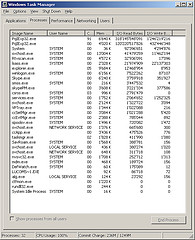Irgendeinmal musste es ja passieren … Gestern war Jungfern-Tag auf der Arbeit: Eine Mitarbeiterin erhielt einen neuen Lenovo-Laptop zugesandt, auf dem Windows Vista Home Premium vorinstalliert war. Ich hatte vorgängig zwar vor dem Einsatz von Vista abgeraten, doch da ich vor fertige Tatsachen gestellt wurde, machte ich mich daran, das Gerät in unsere heterogene IT-Umgebung einzupflanzen.
Grafischer Schnickschnack
Als erstes deaktivierte ich die Glanz-und-Gloria-Oberfläche und wählte dafür „Windows Classic“. Rechtsklick auf den Desktop – ein Menu öffnet sich – doch wo ist nun der Eintrag „Properties“, der seit Menschengedenken in diesem Menu aufgeführt wurde? Egal, ich wählte die unterste Option und gelangte tatsächlich in die Bildschirmeinstellungen. Jedenfalls das, was davon übrig geblieben war. Auch hier hatte Microsoft etwa alles umgestellt, was man umstellen konnte. Schlussendlich schaffte ich es aber, über anders benannte Buttons das korrekte „Theme“ zu aktivieren.
Virenscanner? Gefrickel vorprogammiert
Unsere Version von Symantec Antivirus Corporate Edition ist nicht mit Vista kompatibel, weshalb ich auf McAfee 8.5 ausweichen musste. Besonders erheiternd war folgende Begebenheit:
[…] da der EPO Agent nicht vollumfänglich Vista kompatibel ist, beim nächsten Popup mit „Meldung anzeigen“ bestätigen
Quelle: Managed Installation unter Windows Vista
Langsam
Das Herunterfahren des Gerätes dauerte in der Regel mehrere Minuten. 2007 – und alles ist immer noch beim alten. Wer erinnert sich nicht an das „Einstellungen werden gespeichert …“ aus Windows 2000 sel.? Ich kann nicht sagen, wieviele Male ich den Bus verpasst habe, weil dieses Dialogfenster mehrere Minuten ohne Regung vor sich hinblubberte, anstelle die Maschine (wie bspw. Mac OS X) innert Sekunden auszuschalten.
Der Bootvorgang zeugte von derselben Problematik: Ich hätte während der Warterei nach den unzähligen Neustarts wohl das eine oder andere Rätsel fertig lösen können.
(Übrigens: Es handelt sich um einen brandneuen Laptop: Lenovo Thinkpad T60 mit Intel Core Duo T7200 2.0GHz, 1GB RAM, 120GB Festplatte)
Unresponsives GUI
Beim Durchblättern des Startmenus kam es vor, dass man bis zu einer Sekunde warten musste, bis sich ein Untermenu mit dem Ordnerinhalt öffnete. Ursache: Unbekannt. Wahrscheinlich eine diese bekannten sleep(500)-Funktionen, die Windows-Entwickler in ihr Produkt einbauen.
User Account Protection
Was ich alles für „Sind Sie wirklich sicher, die unsichere Anwendung xy ausführen zu wollen?“ Dialogfenster weggeklickt habe? Nun, bei den DAUs, die als Zielgruppe von Windows Vista ins Auge gefasst worden sind, ist das wohl bitter nötig.
Die Jungs aus Redmond nahm ich aber spätestens dann nicht mehr ernst, als ich das Startmenu von unnötigem Ballast („Craplets“) befreien wollte. „De guet Nacht!“ sage ich da nur: Was früher eine Sache von wenigen hunderstelssekunden war, dauert nun 5-10 Sekunden. Zuerst muss man einen „Wirklich, wirklich sicher“-Dialog wegklicken, dann erscheint eine Fortschrittsanzeige (!!!), die tatsächlich einige Sekunden stehen bleibt, bis ein (EIN!) einziges Menu-Element gelöscht wurde.
WindowsUpdates
Unbeschreibliche Freude herrscht! Um das System zu aktualisiern, muss man nicht mehr den Browser heranziehen, auf eine Seite surfen und sich dort mit komischen ActiveX-Komponenten zupflastern lassen. Endlich übernimmt diese eine native Windows-Applikation. Die Proxy-Einstellungen werden zwar immer noch nicht vom Internet Explorer übernommen – aber he, das haben sich die Microsofties ganz stark für Windows 7 vorgenommen. Wo käme man hin, wenn man alle Wünsche auf einmal befriedigen würde?
proxycfg fehlt
Das unter Windows 2000/XP vielbenutzte proxycfg schien wie vom Erdboden verschluckt. Wie sollte ich WindowsUpdate denn nun den korrekten Proxy-Server bekannt machen?
Nach etwas Googeln hatte ich dann den neuen Befehl – wieso einfach, wenn es auch kompliziert geht? Während vorher ein
proxycfg -p proxy.unibe.ch:80
genügte, musste nun ein Zungenbrecher ran:
netsh winhttp set proxy proxy.unibe.ch:80
Wenn ich diesen Befehl über Start > Run... > cmd ausführte, erhielt ich folgende Fehlermeldung:
Error writing proxy settings. (5) access is denied.
Erhöhte Sicherheitsbestimmungen, gelobet seid ihr! Die Abhilfe war dann Windows Vista-typisch recht simpel: Start > Programs > Accessoires > Command Prompt, wobei diese Applikation mit Rechtsklick „Run as administrator“ gestartet werden musste. Dann frisst Windows Vista auch obigen Befehl.
Installationen von Netzwerkfreigaben aus
Office 2003 liess sich partout nicht von einer Netzwerkfreigabe installieren. Zwar konnte man den Inhalt der Freigabe durchsehen und Dateien hin- und herkopieren, doch sobald man eine Installation startete, wurde man aufgefordert, sich erneut zu authentifzieren. Die Zugangsdaten, die vor wenigen Sekunden noch gereicht hatten, das Share zu öffnen, funktionierten nun partout nicht mehr. Ich gab entnervt auf und holte die CD aus dem Software-Archiv.
Fazit
Wer sich Vista im Unternehmen (momentan) antut, scheint sich massiv zu langweilen.